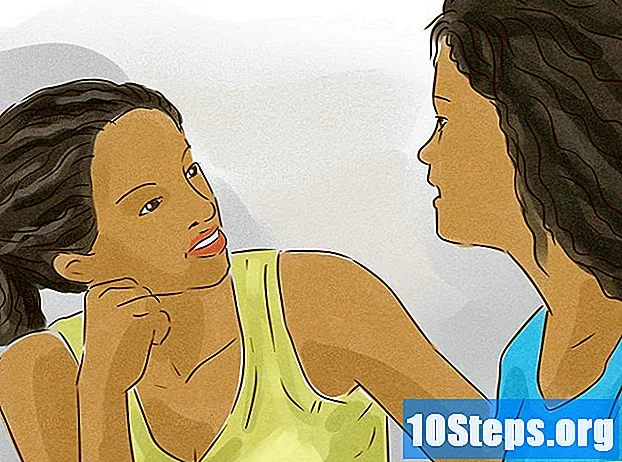Forfatter:
Randy Alexander
Oprettelsesdato:
24 April 2021
Opdateringsdato:
16 Kan 2024

Indhold
er en wiki, hvilket betyder, at mange artikler er skrevet af flere forfattere. For at oprette denne artikel deltog frivillige forfattere i redigering og forbedring.Strålende i dit liv! Lær hvordan du tilføjer en glanseffekt til es eller figurer med Photoshop ved at følge denne tutorial trin for trin.
etaper
-

Opret et nyt dokument. Juster egenskaberne for dit dokument til en bredde på 1500 pixels og en identisk højde på 1500 pixels med en opløsning på 300. Vælg en hvilken som helst grå tone i farvekortet, og tilføj et nyt lag i lagvinduet. -

Udfyld det nye lag med den grå nuance, du har valgt. Før du udfylder laget, skal du trykke på "X" -tasten på dit tastatur, hvilket ændrer din baggrund grå til forgrunden. For at fylde laget skal du bruge genvejen Ctrl + Backspace ("Backspace").- Du har mulighed for at omdøbe laget, hvis du vil have det eller lade det være i tilstand.
-

Fortsæt med at tilføje en filtereffekt til laget. Returner baggrundsfarven til forgrunden ved at trykke på "X" -tasten igen. Naviger derefter til Filtre> ures> Korn til det første filter. Indstil filterintensitet til 60, kontrasten til 50, derefter typen til "Forseglet". -

Anvend et andet filter ved at navigere til Filtre> Pixelization> Crystallization. Juster filterindstillingerne fra 3 til 5 procent, afhængigt af hvor skarp du vil give din glanseffekt. -

Efter påføring af filtre skal du duplikere laget og ændre dets blandingstilstand til "Produkt". Drej det duplikerede lag 180 grader vha. Genvej Ctrl + T. -

Gengiv det forrige trin igen. Du skal nu have tre lag: det originale lag og to duplikatlag med en blandingstilstand. -

Flet de tre lag. Udfør denne fusion ved at trykke på Ctrl + E. -

Du kan nu tilføje din nyoprettede glanseffekt til dit formbibliotek. For at tilføje den skinnende effekt skal du navigere til Rediger> Definer en foruddefineret form og navngive den nye form for navnet "Lys" eller en omtrentlig. -

Efter at have tilføjet den skinnende effekt til dit formbibliotek, skal du tilføje e. Gå til dit e-værktøj, og vælg en skrifttype. -

For at anvende denne effekt skal du højreklikke på din lagtype i dit lagpanel. Klik på fletteindstillinger for at få vist en dialogboks. Klik på dialogboksen og overlejringen, og vælg derefter den glanseffekt, du oprettede. -

Hvis du vil farve effekten, skal du tilføje en farveindlæg og vælge en farve efter din smag. Skift blandingstilstand til "Farvetæthed +", og du er færdig. -

Wow! Det er smukt!